時には、レポートに何らかの画像を追加する必要があります。それは、商品、人員、統計などの画像かもしれません。画像はさまざまなソースから追加することができます。レポートデザイナーのレポートに画像や写真を挿入するには 、画像 コンポーネントを使用する必要があります。 イメージコンポーネントは、イメージを配置したいレポート(レポートページ、データバンド、ヘッダーバンド、フッターバンドなど)に配置する必要があります。このコンポーネントをレポート内に追加すると、ダイアログが呼び出されます。
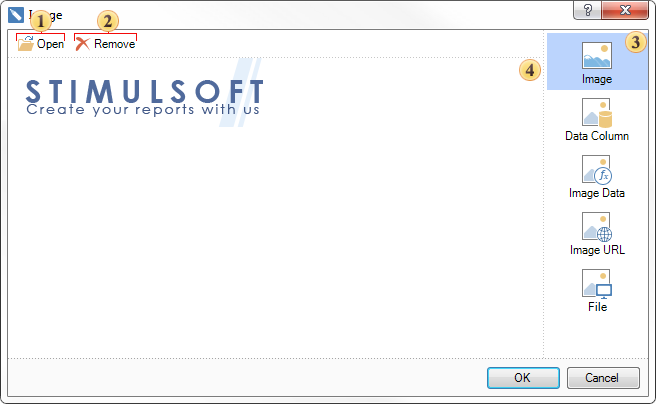
 レポートの画像を選択するためのダイアログを開きます。
レポートの画像を選択するためのダイアログを開きます。
 選択した画像を削除します。
選択した画像を削除します。
 画像をロードするソースのリストです。
画像をロードするソースのリストです。
 アップロードされた画像が表示されるウィンドウです。
アップロードされた画像が表示されるウィンドウです。
上の図からわかるように、画像は様々なソースからダウンロードすることができます。それらをより詳しく見てみましょう。
 画像
画像
開くボタンをクリックし、必要な画像を選択します。 これは、ローカルソースから画像をロードする手順です。
 データカラム
データカラム
画像は、データテーブルの中に、例えば、別のデータ列として配置することができます。画像を抽出するデータ列を選択します。
 画像データ
画像データ
式から画像を読み込みます。この場合、何らかの式を指定します。
 画像URL
画像URL
URLから画像をアップロードすることができます。レポートをレンダリングする際、画像は指定されたURLから取得されます。したがって、このタイプのソースでは、画像のURLを指定する必要があります。
 ファイル
ファイル
画像を直接読み込むだけでなく、ローカルソースからダウンロードしたファイルから取得することも可能です。このタイプのソースでは、 ボタンを押し、ファイルを選択します。
ボタンを押し、ファイルを選択します。